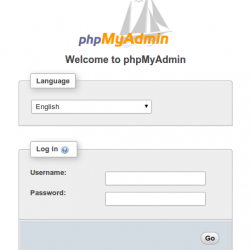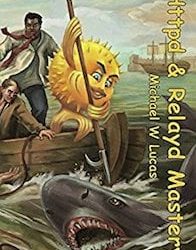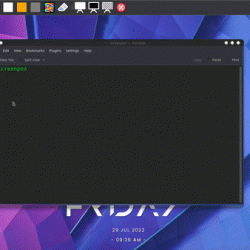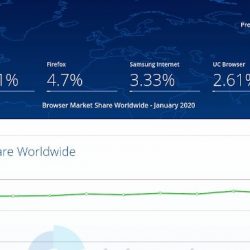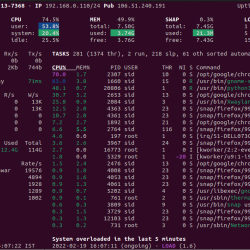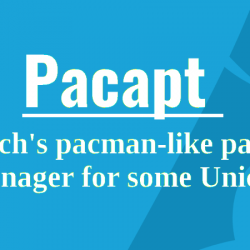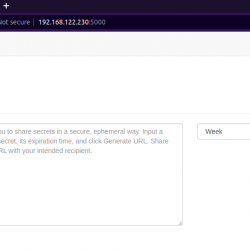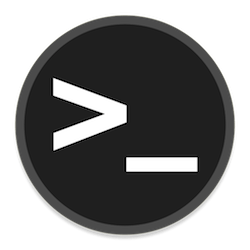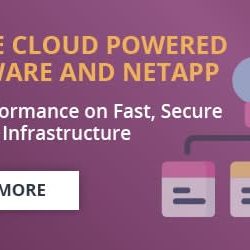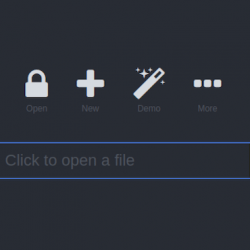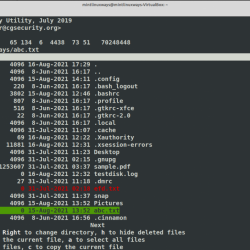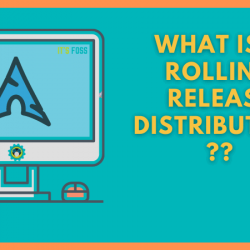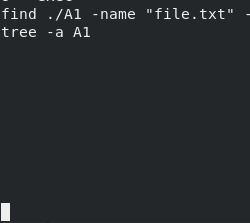如果像我一样,您喜欢从命令行执行所有 Ubuntu 任务,那么您还将寻找从命令行播放音频文件(尤其是 mp3)的方法。 在本文中,我们将告诉您如何安装和使用著名的命令行程序 Sox 在您的终端中收听 mp3。 我们已经在 Ubuntu 20.04 LTS 系统上运行了本文中提到的命令和过程。
安装 Sox 命令行实用程序
Sox 可以通过官方 Ubuntu 存储库轻松获得,并且可以使用 apt-get 命令通过命令行安装。
通过系统应用程序启动器搜索或通过 Ctrl+Alt+T 快捷方式打开您的终端应用程序。
下一步是通过以下命令更新系统的存储库索引:
$ sudo apt-get update
这有助于您从 Internet 安装最新的可用软件版本。
请注意,只有授权用户才能在 Ubuntu 上添加、删除和配置软件。
现在您已准备好安装 Sox; 您可以通过运行以下命令来执行此操作 sudo:
$ sudo apt-get install sox
系统可能会要求您输入密码 sudo 并且还让您可以选择使用 Y/n 继续安装。 键入 Y,然后按 Enter; 该软件将安装在您的系统上。 但是,该过程可能需要一些时间,具体取决于您的互联网速度。
请注意,上述安装建议在安装 Sox 后手动安装 libsox-fmt-all。 我们在之前的屏幕截图中强调了这个建议。 使用这个库包,您可以在 Sox 上播放所有歌曲格式。 请使用以下命令作为 sudo 安装这个包:
$ sudo apt-get install libsox-fmt-all
Enter Y 当提示带有 ay/n 选项时,将使用 Sox 安装和配置软件包。
您可以通过以下命令检查应用程序的版本号,并验证它是否确实安装在您的系统上:
$ sox --version
通过 Sox 播放 mp3 文件
通过 Sox 播放 mp3 文件非常简单。 为了 播放单个 mp3,使用以下命令语法:
$ 播放 ~/path/to/file/filename.mp3
例如,为了从我的 Music 文件夹中播放文件 SampleAudio_1.mp3,我将运行以下命令:
$ play ~/Music/SampleAudio_1.mp3
您可以在歌曲播放时使用 Ctrl+C 快捷键退出播放器。 您还可以使用 cd 命令切换到该文件夹,然后使用 play 命令播放位于特定文件夹中的歌曲,如下所示:
$ play filename.mp3
Sox 也让你 播放所有 mp3 文件 通过以下命令语法逐个位于单个文件夹中:
$ play ~/path/to/files/*.mp3
例如,以下命令播放 Music 文件夹中的所有 mp3:
$ play ~/Music/*.mp3
您可以使用 Ctrl+C 快捷键切换到下一首曲目。 要退出播放器,请使用 Ctrl+CC。
删除 Sox
如果要从系统中删除此命令行音乐播放器,请运行以下命令 sudo 在您的终端中。
$ sudo apt-get remove sox
$ sudo apt-get remove libsox-fmt-all
这都是关于 Sox 的基本用法。 您可以使用帮助命令来了解您可以使用 Sox 做的所有其他事情!